Cara Menghentikan Penyusun Penjelajah Fail mengikut minggu dan bulan di Windows 10
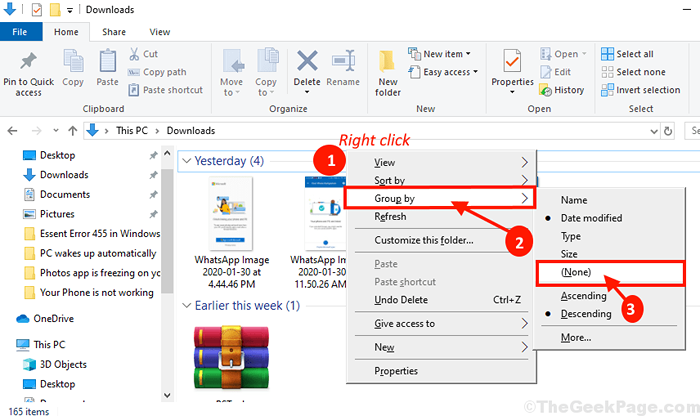
- 1209
- 104
- Don Will
Windows memperkenalkan ciri penyortiran baru di Penjelajah fail oleh minggu dan bulan dengan kemas kini Windows 1903. Sekarang, beberapa pengguna Windows 10 tidak menyukai ciri ini dan ingin mengembalikan pandangan baru ini kepada yang lama. Dalam artikel ini, kita akan membincangkan bagaimana untuk melumpuhkan ciri kumpulan ini di Penjelajah fail.
Kaedah-1 Kumpulan fail dengan parameter 'Tiada'-
Mengumpulkan fail dengan 'Tiada'Parameter akan membantu anda-
1. Buka Penjelajah fail tetingkap dengan menekan Kekunci windows+e dan menavigasi ke lokasi di mana anda ingin membuat perubahan.
[Catatan- Kami akan menggunakan 'Muat turun'Folder sebagai contoh]
2. Dalam folder kanan klik di ruang dan kemudian klik pada "Kumpulan dengan>"Dan kemudian pilih"Tiada"Pilihan.
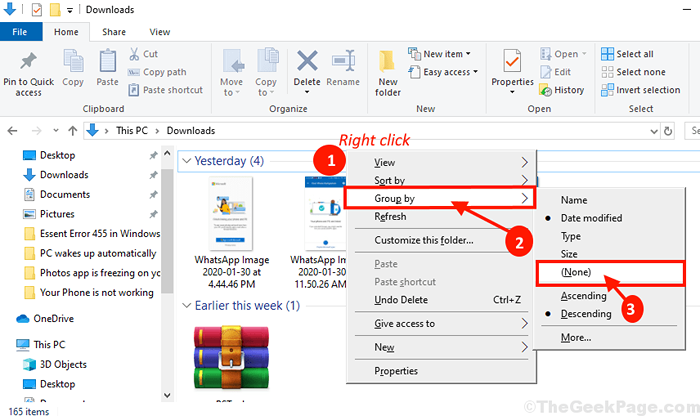
Fail tidak akan disusun mengikut minggu dan bulan dalam folder tertentu dan masalahnya harus diselesaikan di komputer anda. Sekiranya berlaku, jika pembetulan ini tidak berjaya untuk anda, anda boleh pergi untuk menetapkan seterusnya.
Kaedah-2 Pilih parameter kumpulan lain kecuali tarikh-
Anda boleh memilih untuk mengumpulkan folder dengan mana -mana parameter kecuali tarikh dan masalahnya akan ditetapkan pada komputer anda.
1. Anda boleh membuka Penjelajah fail dengan menekan Kekunci Windows dan E Kekunci bersama.
2. Kemudian, pergi ke lokasi folder.
[Catatan- Kami akan menggunakan 'Muat turun'Folder untuk menggambarkan prosesnya.]
3. Klik pada "Lihat"Pada bar menu dan kemudian klik pada"Kumpulan oleh"Dan kemudian pilih mana -mana parameter Kecuali pilihan 'Tarikh Dicipta ' dan 'Tarikh diubahsuai'(Sebagai contoh- kami telah memilih "Saiz"Parameter).
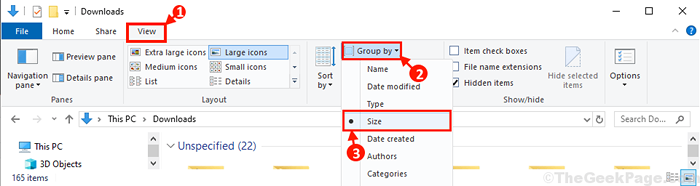
Fail di komputer anda harus diatur seperti yang anda mahukan. Masalah anda harus diselesaikan.
- « Betulkan WiFi Berhenti Secara Automatik- Kod Intel AC 9560 Kod 10 di Windows 10/11
- Betulkan Windows terus menambahkan susun atur papan kekunci en-us secara automatik di Windows 10/11 »

